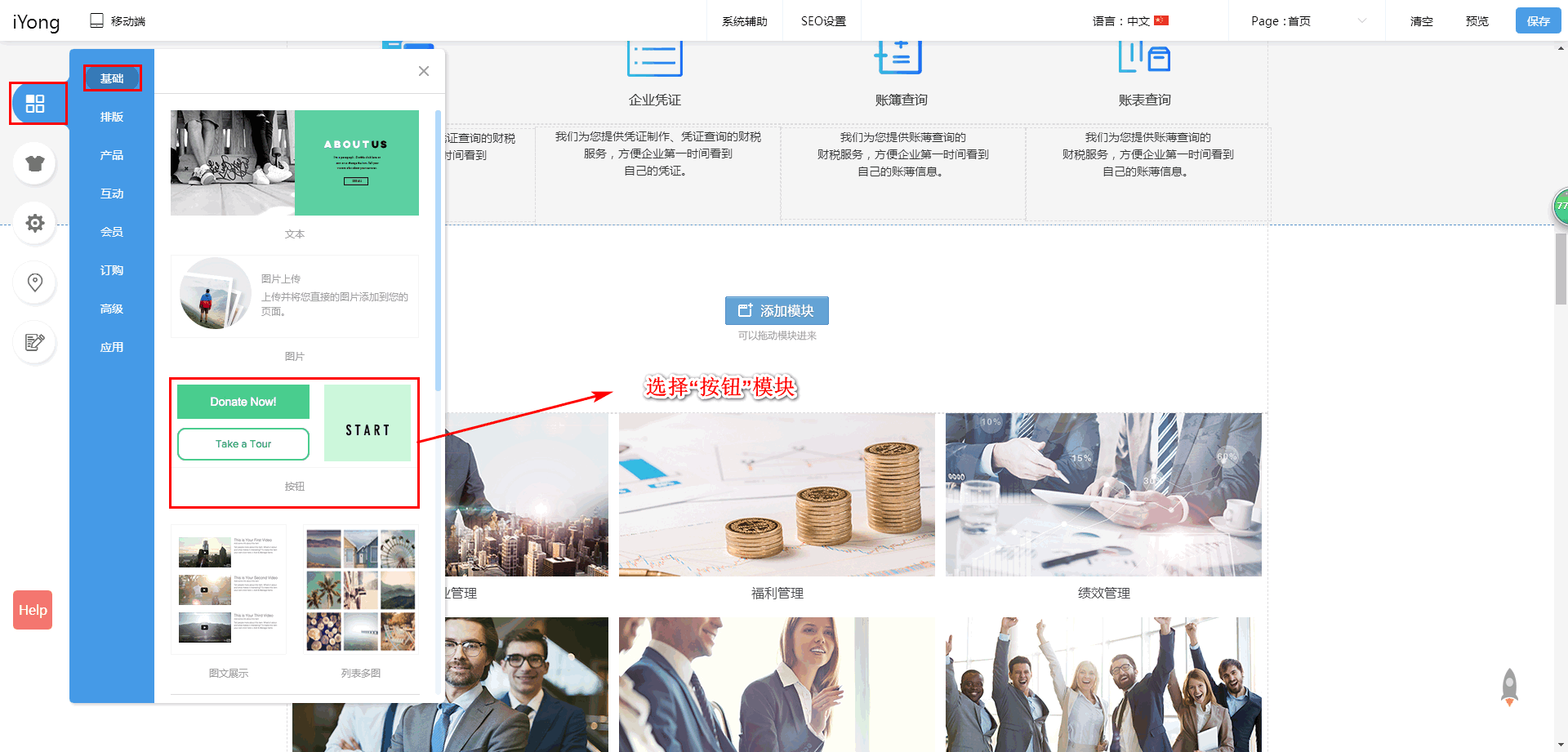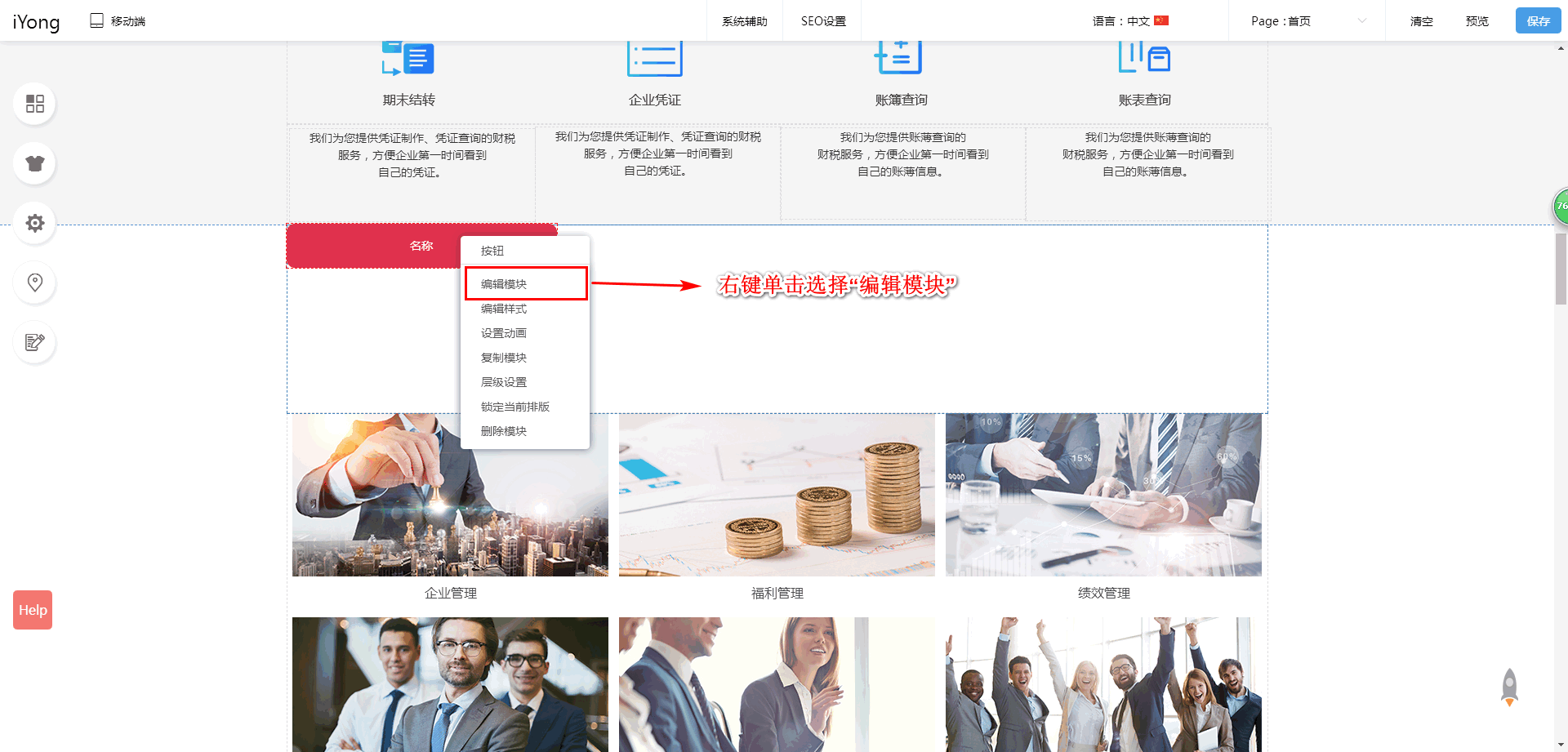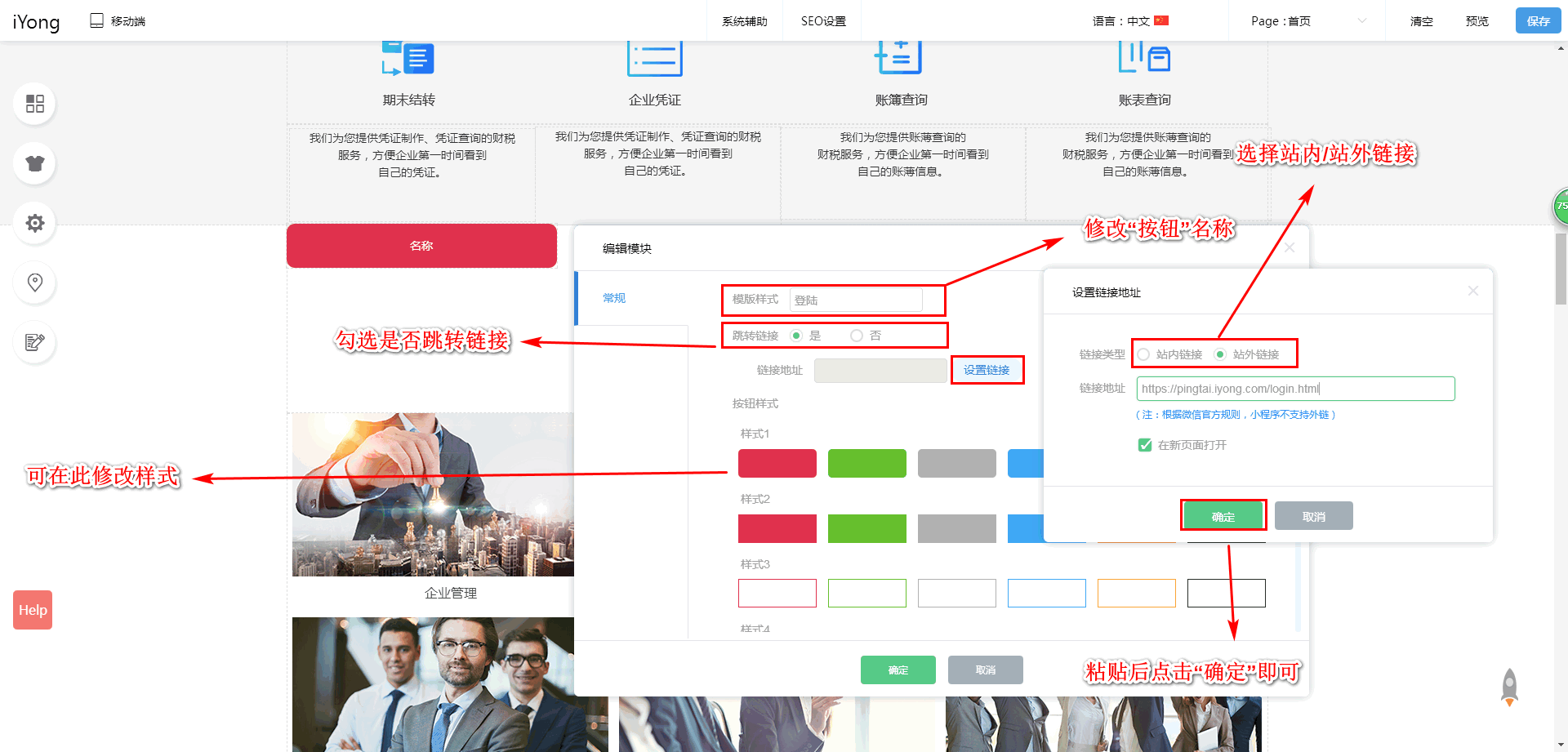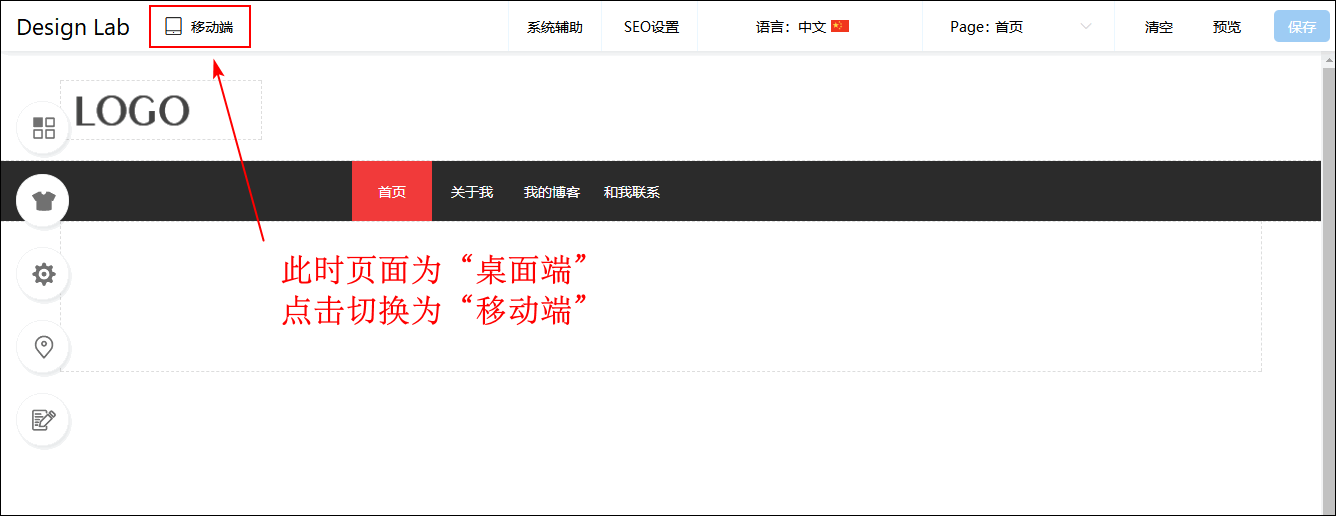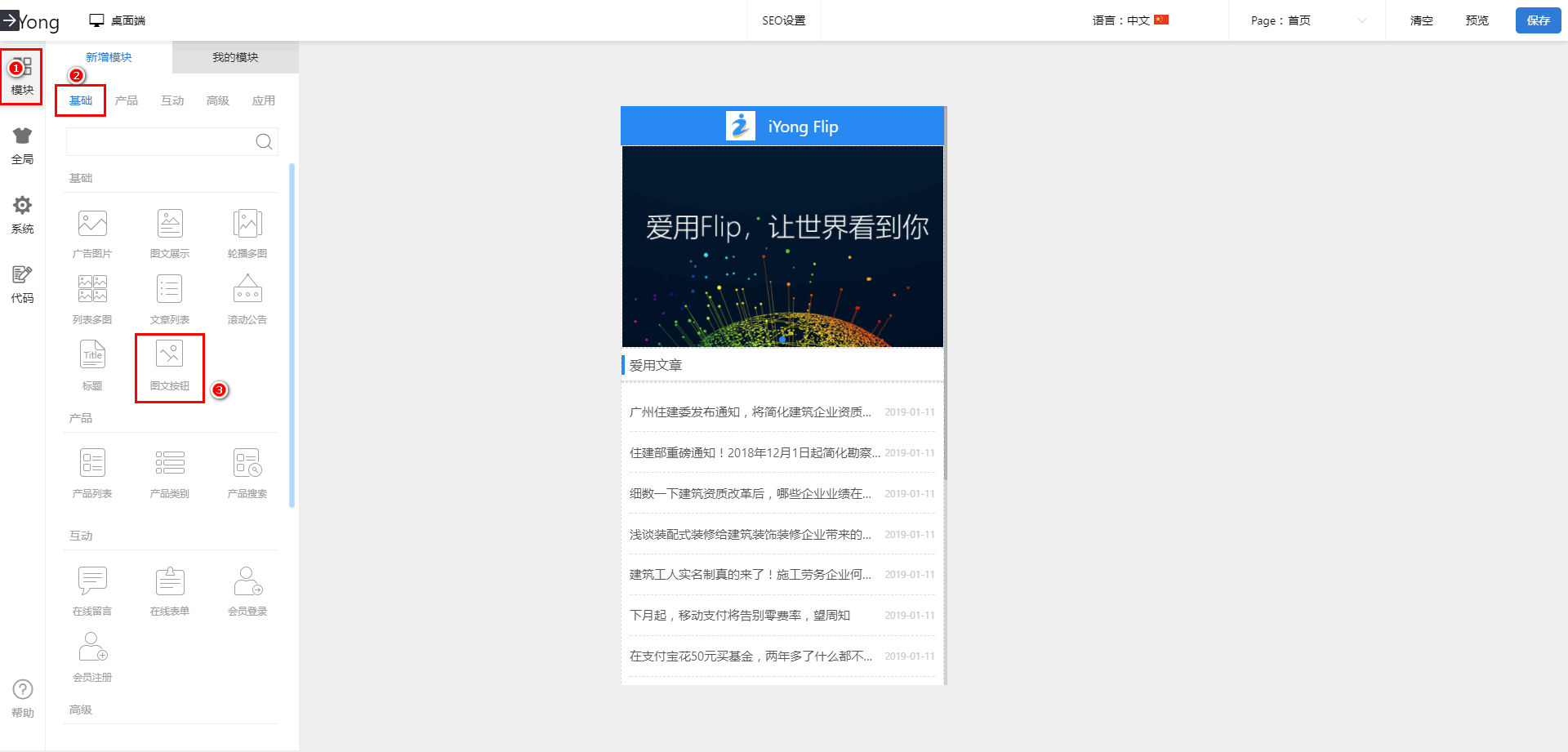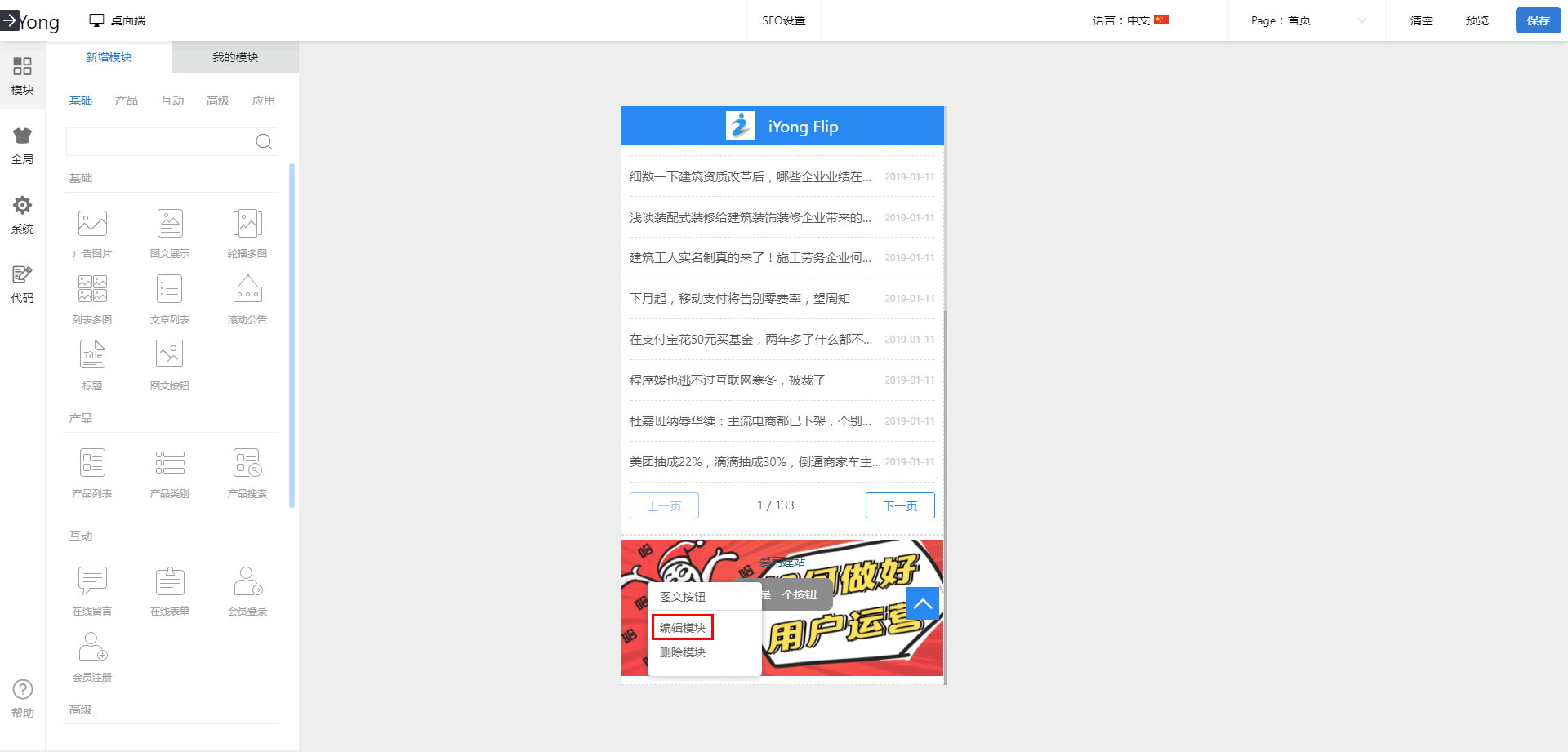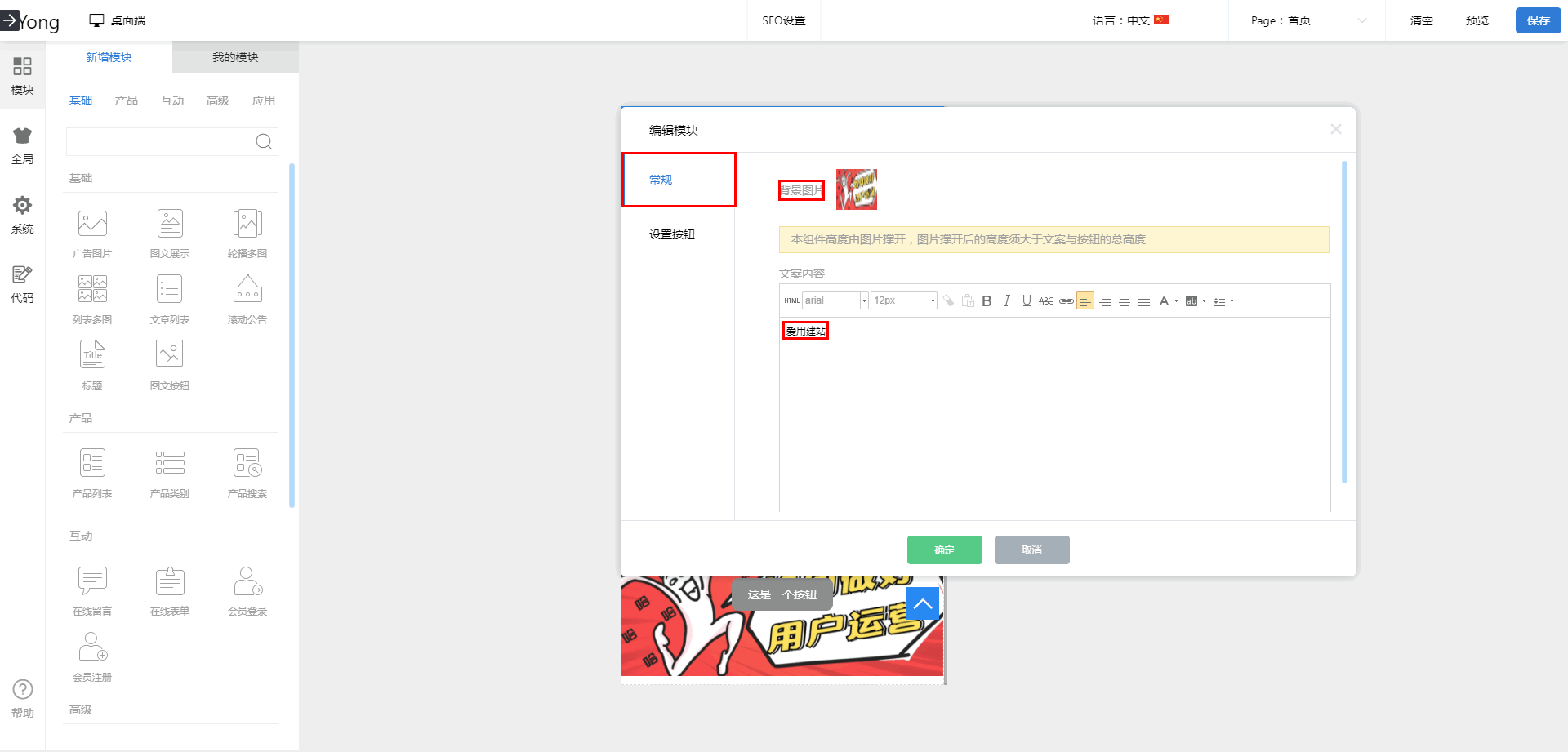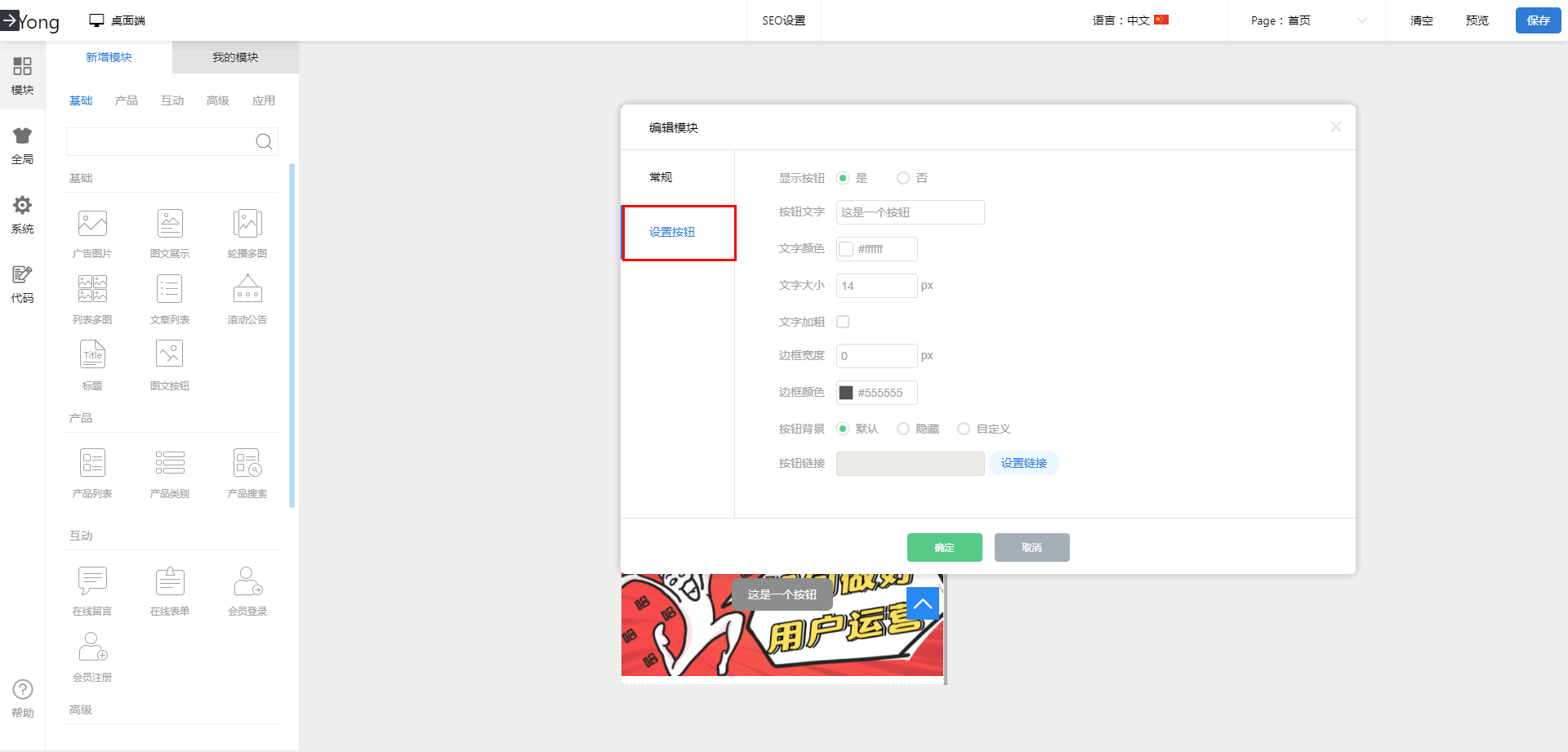Design Lab丨【按钮】如何添加图文按钮?
爱用建站
DESIGN LAB
2018-10-12
Design Lab:PC端1.PC端登录【爱用建站】,点击【智能网站】-【Design Lab】。

2.进入PC端设计后台,选择【模块】中【基础】,将【按钮】模块拖进布局网页。
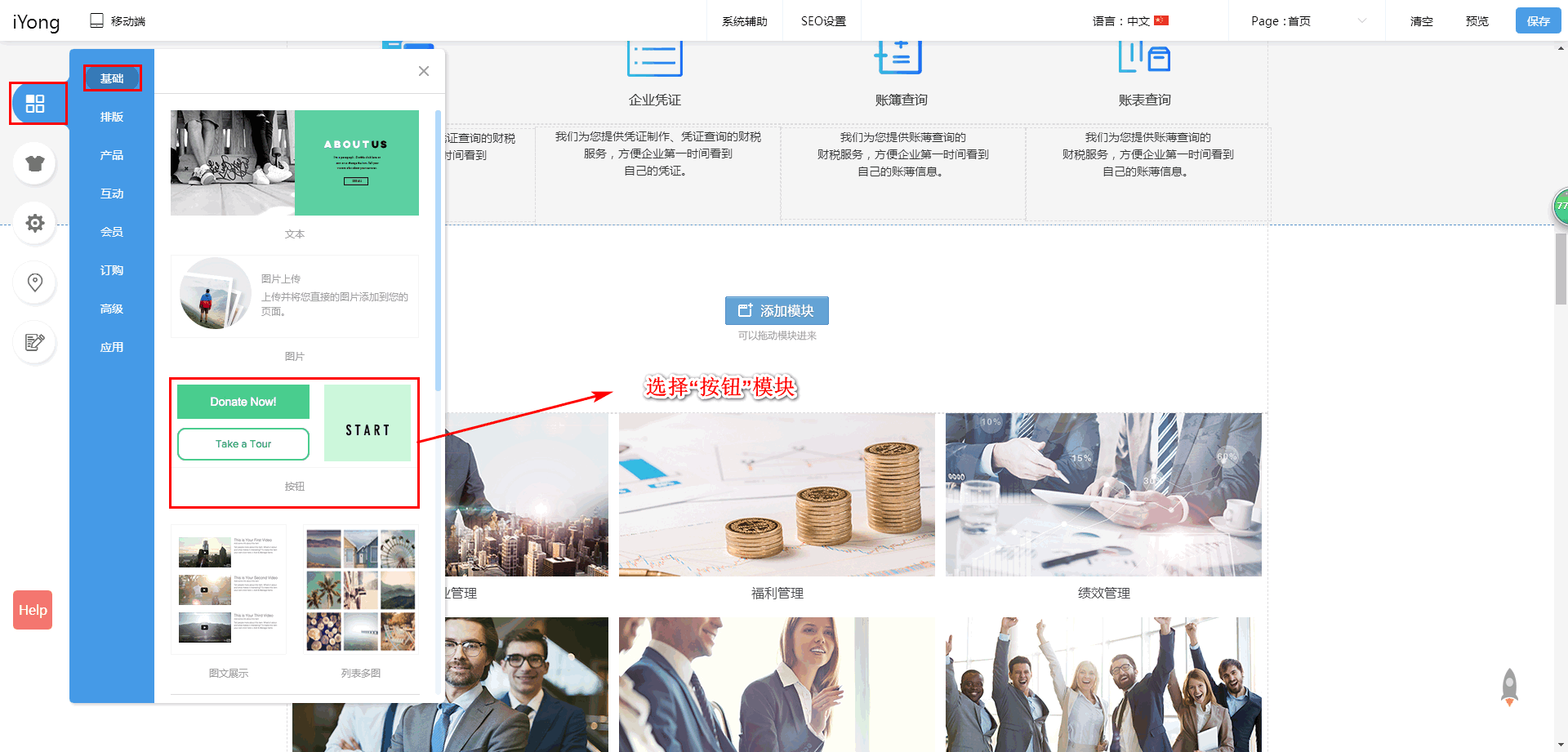
3.右键单击【按钮】模块,选择【编辑模块】。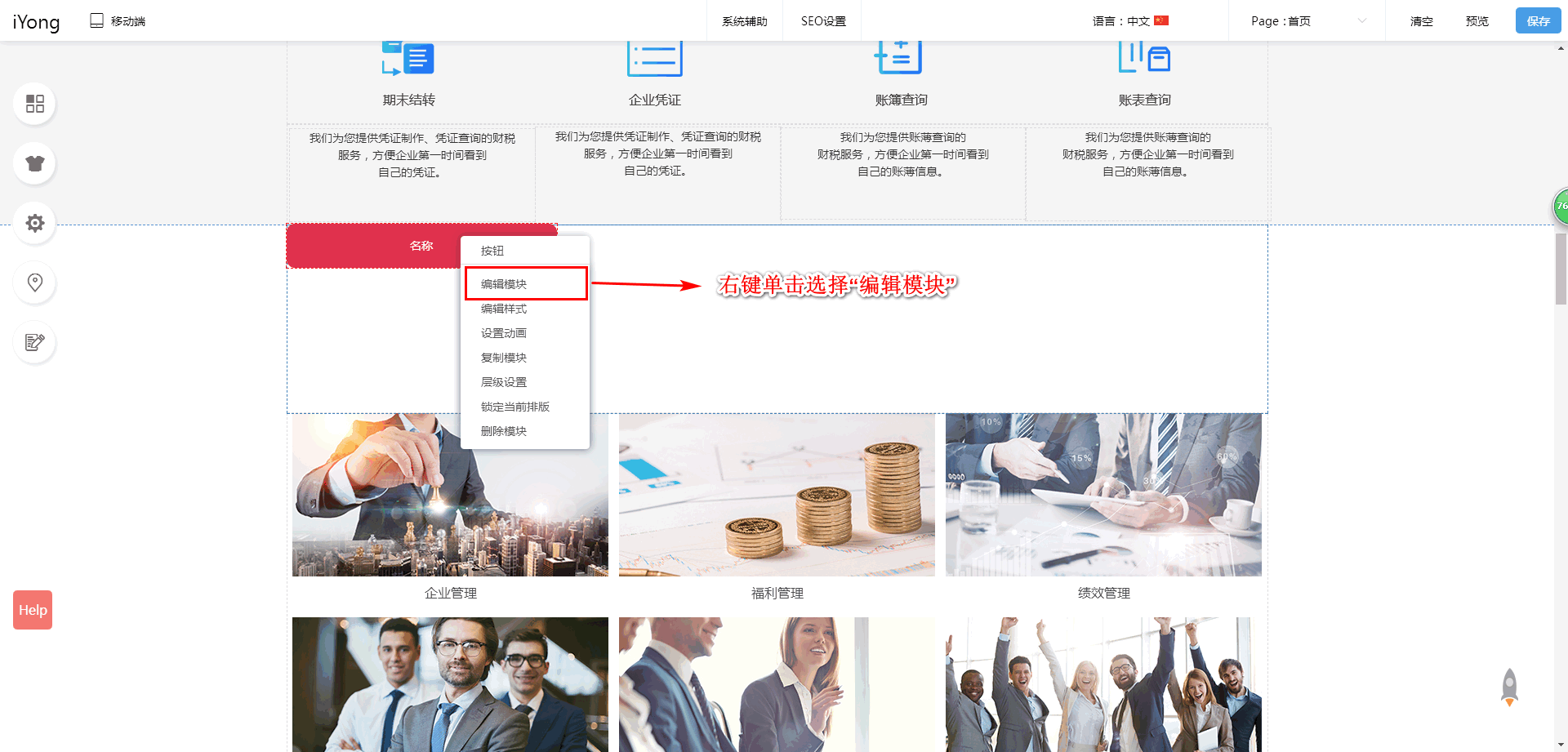
4.可在选项里面修改【按钮名称】、设置【跳转链接】、修改【样式】,最后单击【确认】即可。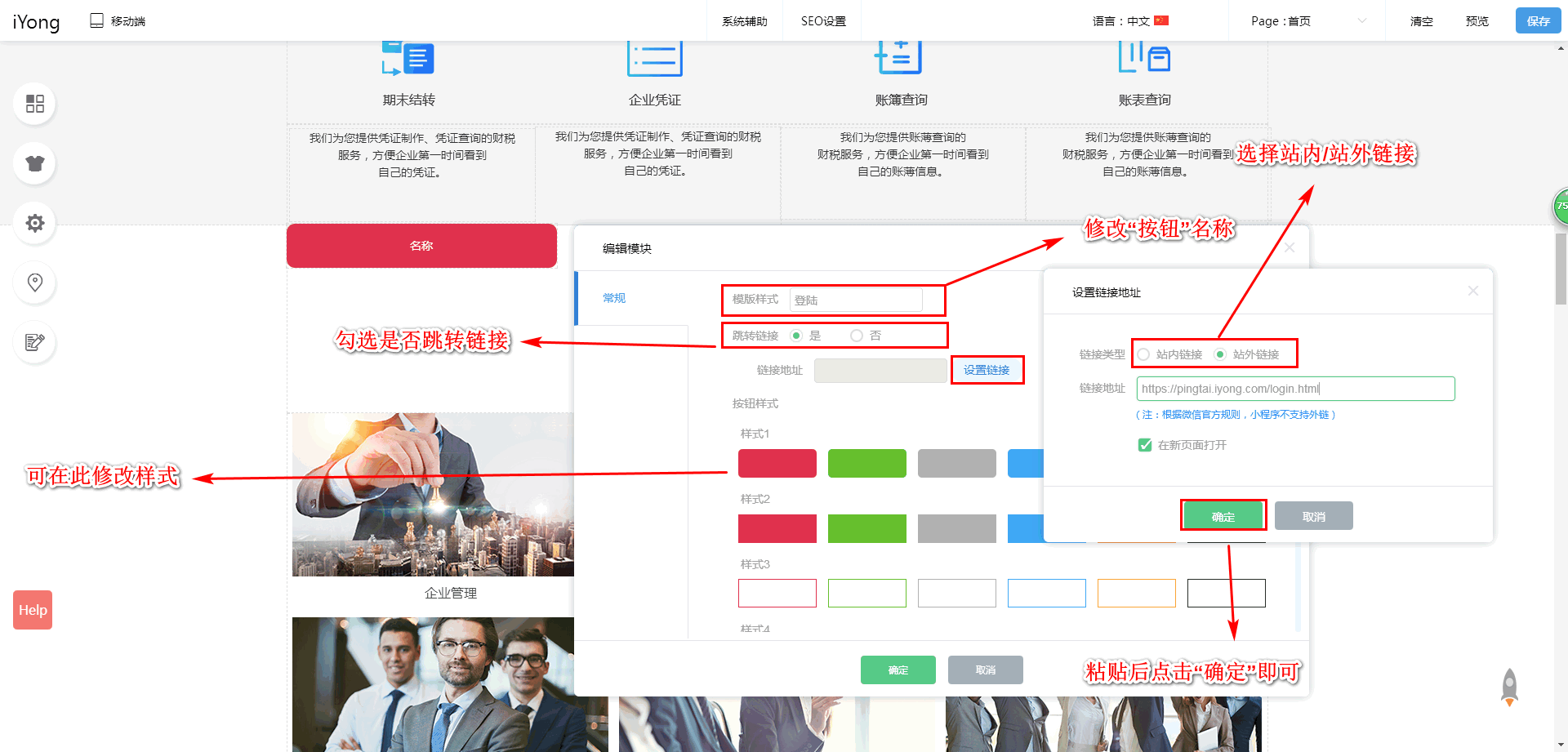
5.设置完毕后,点击页面右上角【保存】。
Design Lab:移动端
1.点击切换为【移动端】,进入移动端设计后台;
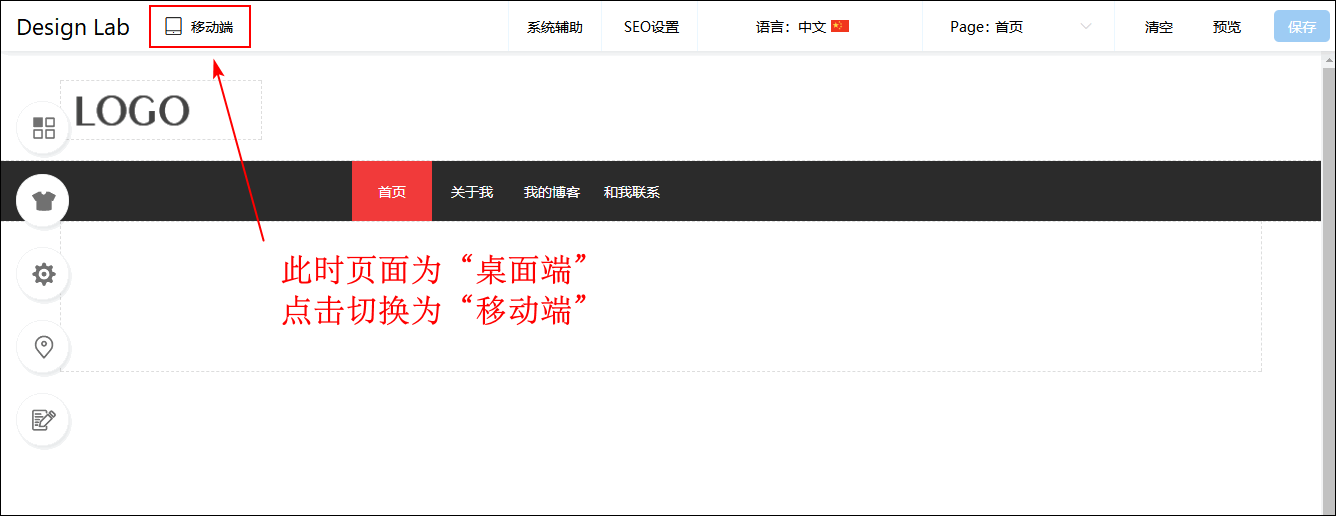
2.选择【模块】,单击【基础】,将【图文按钮】拉进移动端布局页面。
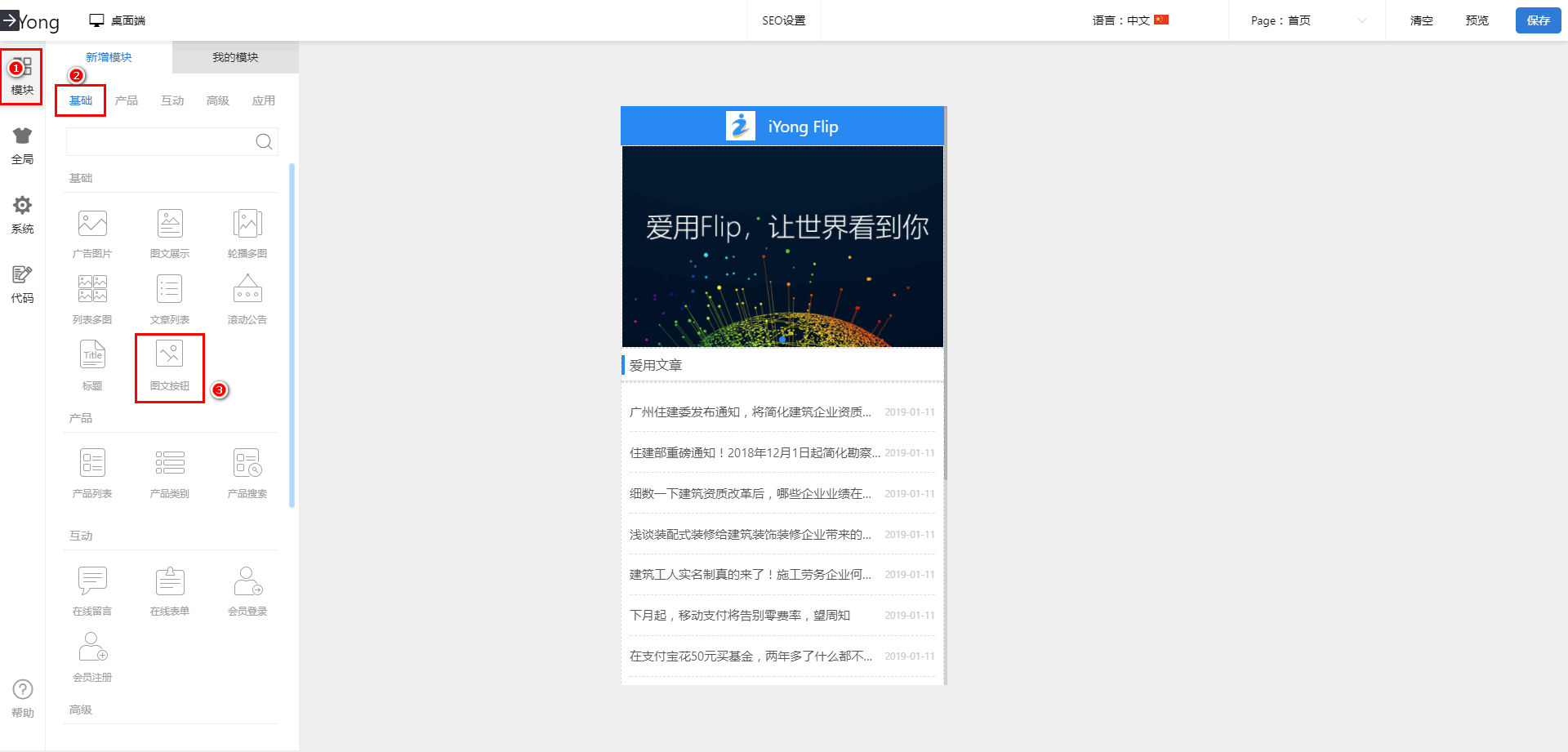
3.右键单击【图文按钮】模块,选择【编辑模块】。
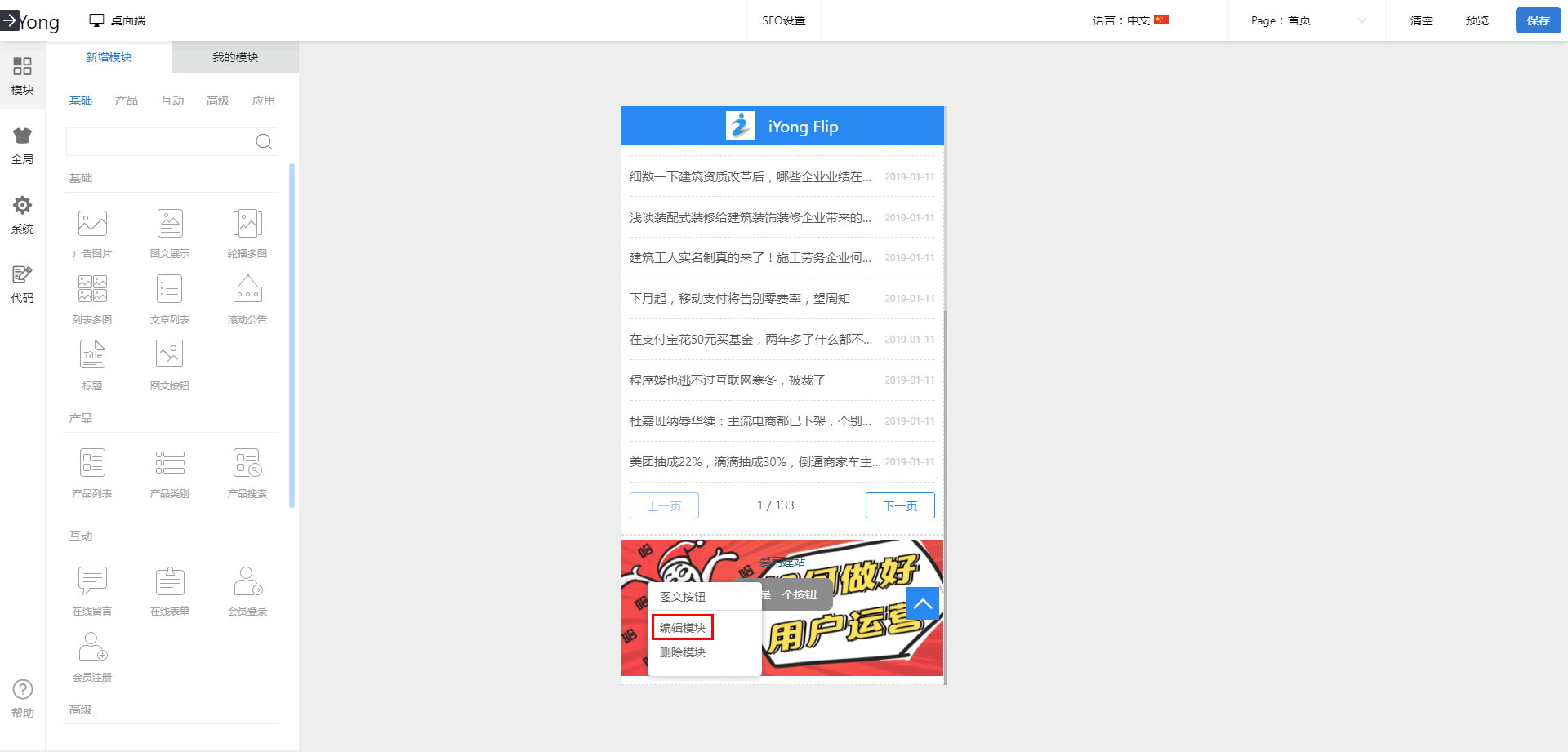
4.在【常规】中可以选择设置背景图片及按钮设置。
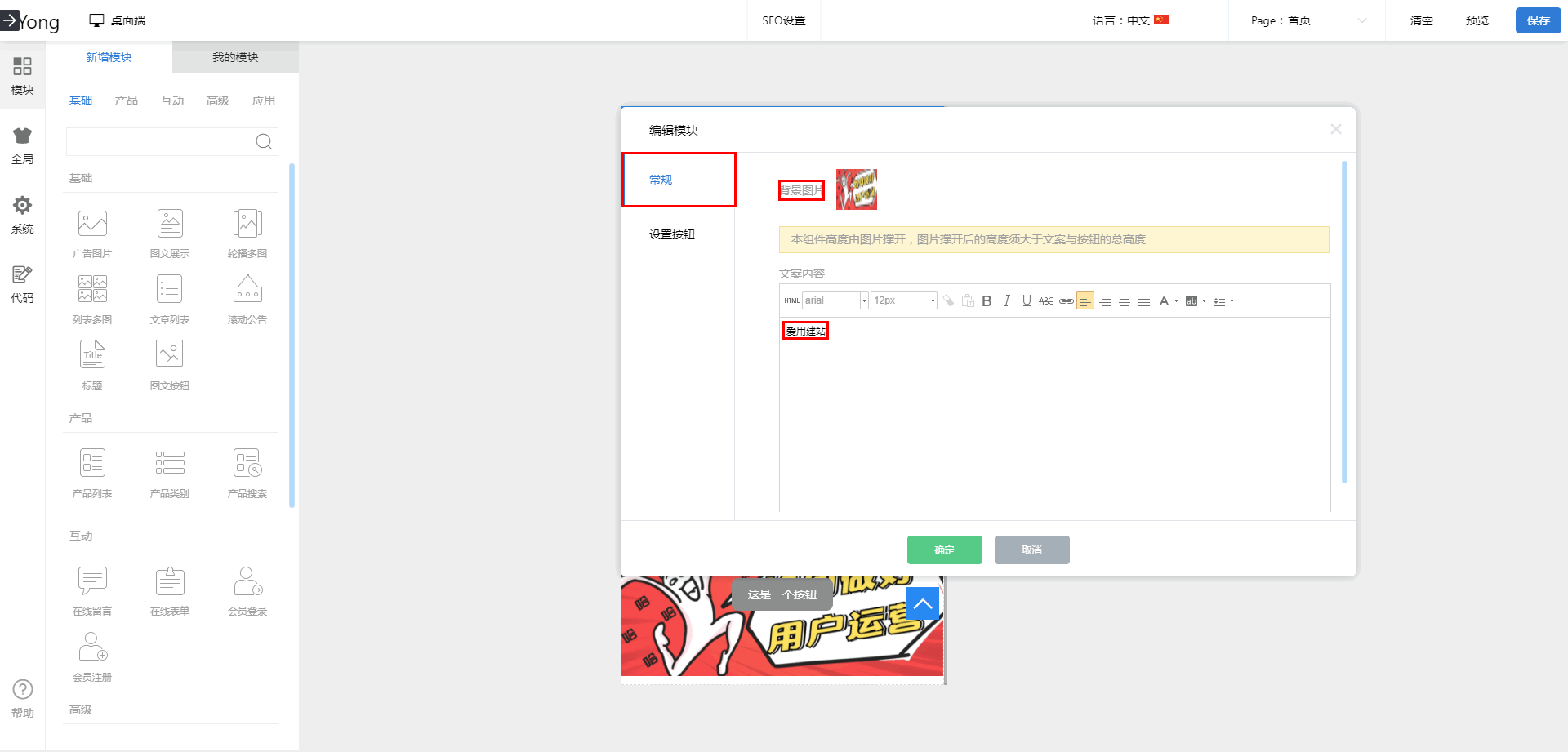
5.在【设置按钮】处设置参数,点击【确定】。
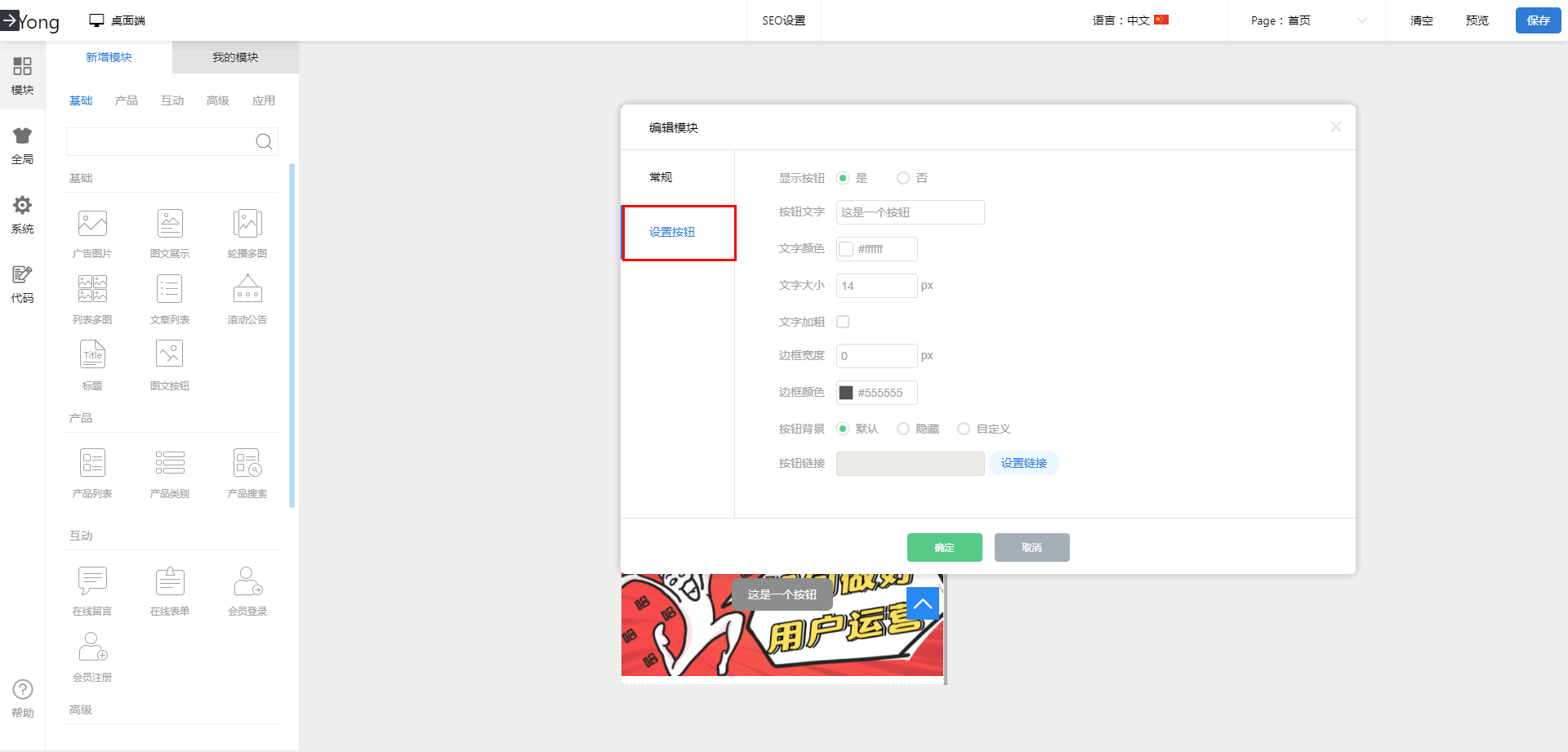
6.设置完毕后,点击页面右上角【保存】。
{"weixin":{"label":"微信","name":"weixin","selected":true,"value":true,"sortid":"1","shareid":"weixin","sharetitle":"分享到微信","event":"shareToWeiXin","lang":"shareWeb_WeiXin"},"copy":{"label":"复制网址","name":"copy","selected":true,"value":true,"sortid":"2","shareid":"copy","sharetitle":"复制网址","event":"copy_url","lang":"shareWeb_Copy"},"qq":{"label":"QQ好友","name":"qq","selected":true,"value":false,"sortid":"1","shareid":"qq","sharetitle":"分享到QQ","event":"shareToQQ","lang":"shareWeb_QQ"},"sina_weibo":{"label":"新浪微博","name":"sina_weibo","selected":true,"value":true,"sortid":"4","shareid":"sina_weibo","sharetitle":"分享到新浪微博","event":"shareToSinaWB","lang":"shareWeb_SinaWeiBo"},"qq_zone":{"label":"QQ空间","name":"qq_zone","selected":true,"value":true,"sortid":"5","shareid":"qq_zone","sharetitle":"分享到QQ空间","event":"shareToQzone","lang":"shareWeb_QQZone"},"renren":{"label":"人人网","name":"renren","selected":true,"value":true,"sortid":"7","shareid":"renren","sharetitle":"分享到人人网","event":"shareToRenren","lang":"shareWeb_RenRen"},"douban":{"label":"豆瓣网","name":"douban","selected":true,"value":true,"sortid":"8","shareid":"douban","sharetitle":"分享到豆瓣网","event":"shareToDouban","lang":"shareWeb_DouBan"},"baidu_tieba":{"label":"百度贴吧","name":"baidu_tieba","selected":true,"value":true,"sortid":"10","shareid":"baidu_tieba","sharetitle":"分享到百度贴吧","event":"shareToTieba","lang":"shareWeb_TieBa"},"Facebook":{"label":"Facebook","name":"Facebook","selected":true,"value":true,"sortid":"11","shareid":"Facebook","sharetitle":"分享到FaceBook","event":"shareToFacebook","lang":"shareWeb_Facebook"},"Twitter":{"label":"Twitter","name":"Twitter","selected":true,"value":true,"sortid":"12","shareid":"Twitter","sharetitle":"分享到Twitter","event":"shareToTwitter","lang":"shareWeb_Twitter"},"LinkedIn":{"label":"LinkedIn","name":"LinkedIn","selected":true,"value":true,"sortid":"13","shareid":"LinkedIn","sharetitle":"分享到linkedIn","event":"shareToLinkedin","lang":"shareWeb_Linkedin"},"whatsapp":{"label":"whatsapp","name":"whatsapp","selected":true,"value":true,"sortid":"15","shareid":"whatsapp","sharetitle":"分享到whatsapp","event":"shareToWhatsapp","lang":"shareWeb_whatsapp"},"line":{"label":"line","name":"line","selected":true,"value":true,"sortid":"15","shareid":"line","sharetitle":"分享到line","event":"shareToLine","lang":"shareWeb_line"},"qq_weibo":{"label":"腾讯微博","name":"qq_weibo","selected":true,"value":true,"sortid":"3","shareid":"qq_weibo","sharetitle":"分享到腾讯微博","event":"shareToQQwb","lang":"shareWeb_QQWeiBo"},"peopleBlog":{"label":"人民微博","name":"propleBlog","selected":true,"value":true,"sortid":"14","shareid":"propleBlog","sharetitle":"分享到人民微博","event":"shareToPeopleBlog","lang":"shareWeb_peopleBlog"}}